
Embarcadero InterBase 2020(数据库设计软件)
v14.1.0.220 (附安装教- 软件大小:384.0 MB
- 更新日期:2020-05-20 16:24
- 软件语言:简体中文
- 软件类别:数据库类
- 软件授权:免费版
- 软件官网:待审核
- 适用平台:WinXP, Win7, Win8, Win10, WinAll
- 软件厂商:

软件介绍 人气软件 下载地址
interbase2020是一款功能强大的数据库设计软件,软件旨在帮助用户设计数据库以及处理数据,其提供了创建域、数据定义文件、运行SQL脚本、创建表、主键和外键、备份资料库、使用脚本创建表、创建视图、创建索引、插入资料、更新数据、删除资料、使用DISTINCT删除重复的行、使用WHERE子句、搜索条件、模式匹配、测试未知值、与范围或值列表进行比较、逻辑运算符等多种强大的功能,并且在界面上非常直观,用户可以更轻松的入手,这里为您分享了interbase2020的本,可以免费激活与使用,有需要的朋友赶紧下载吧!
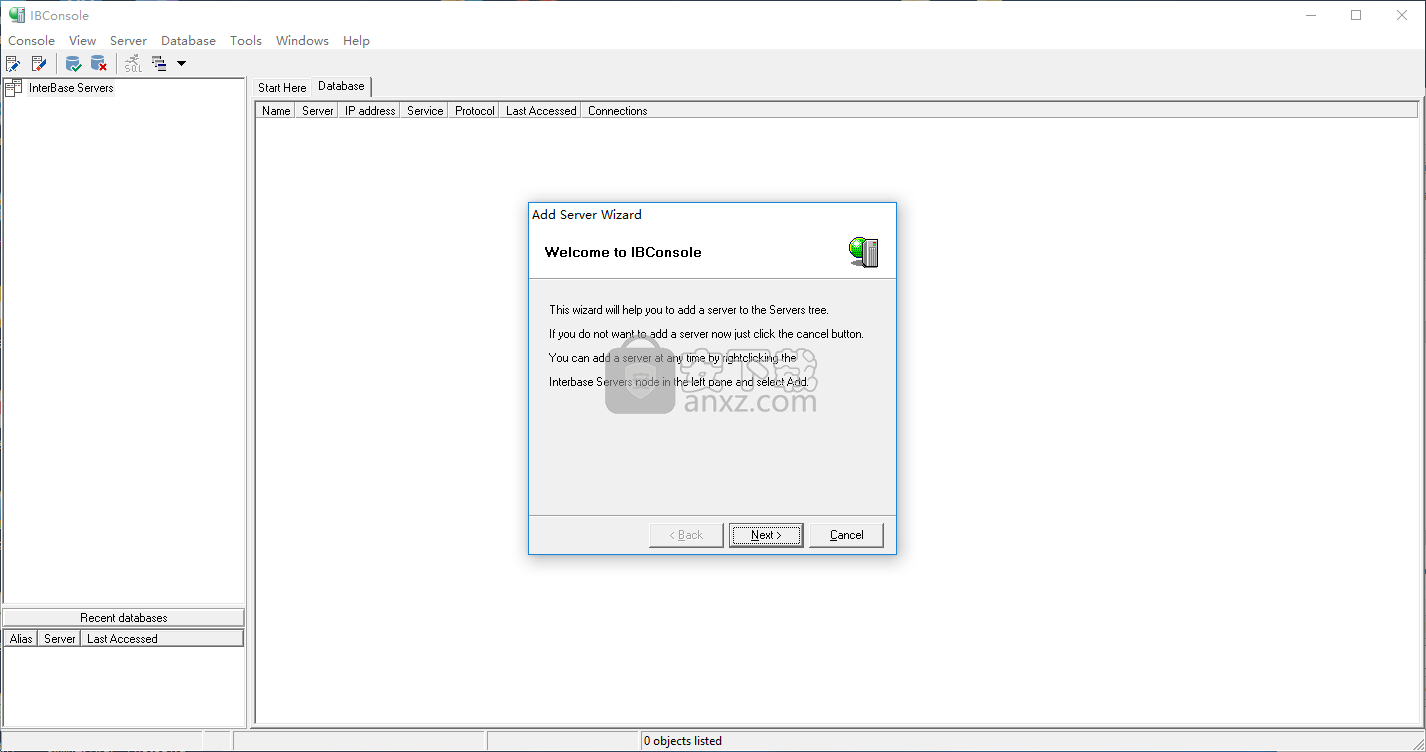
软件功能
高性能:
内置对称多处理(SMP)
利用多核CPU和多CPU系统
优化性能
多平台支持:
Windows 8支持
异构的O / S连接
安全和访问控制:
支持高级加密标准(AES)
支持数据加密标准(DES)
灾难恢复:
基于日志的日志,可进行短期恢复
日记归档以实现长期恢复
在线备份数据库文件
从档案中及时恢复
将您的数据库放在云端或本地:
在云计算环境中部署
将其保留在本地以提高安全性和性能
软件特色
Embarcadero InterBase是功能强大的关系数据库,专门为需要将低成本安全数据库集成到其应用程序中的开发人员设计。
该程序专为包含跨平台功能并可以提供强大的访问控制,灾难恢复功能和附加部署灵活性的连接软件而设计,这得益于对流行数据库驱动程序的支持,从而提高了部署灵活性。
InterBase借助变更视图,提供了一种新方法来管理现有数据库和连接的设备之间的变更。它使数据架构师更容易发现和跟踪更改,从而节省了时间和金钱。
该工具提供了对在现场级别上的更改进行跟踪的支持,不会影响性能,并且可以提供有关最新更改的完整可见性。此外,它可以从报告功能中排除开发人员所做的更改。
Embarcadero InterBase是一个零管理员数据库,由为其提供支持的多代事务架构提供。它还具有日记功能,在灾难恢复方面,日记功能非常关键。
该工具还包括磁盘和远程加密功能,以及内置的用户身份验证和安全性,允许开发人员对整个数据库或其中的一部分进行加密。该数据库支持高级加密标准(AES)和数据加密标准(DES)加密。
Embarcadero InterBase还可以提供快速部署功能和更高的性能水平,并支持所有主要编程语言。此外,它可以部署在云环境中,从而确保所有连接的应用程序都能即时访问资源。
安装方法
1、下载并解压软件,双击安装程序进入如下的安装向导界面,点击【install InterBase 2020】按钮。
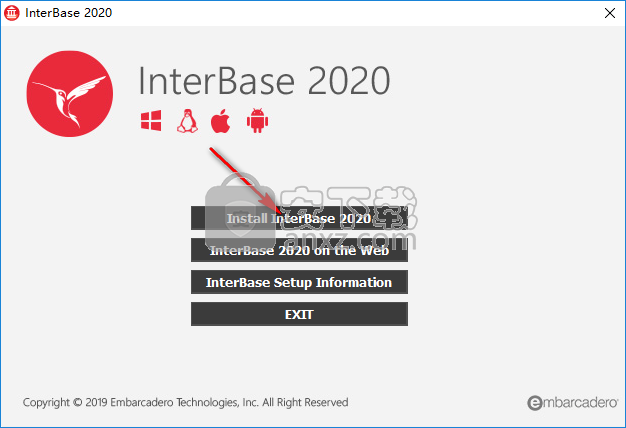
2、选择安装组件,软件会更加系统自动选择版本,我们直接点击【install】。
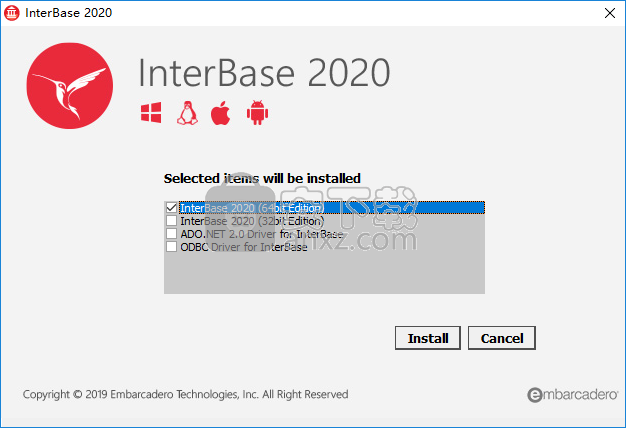
3、随即进入InterBase 2020安装向导,单击【next】。
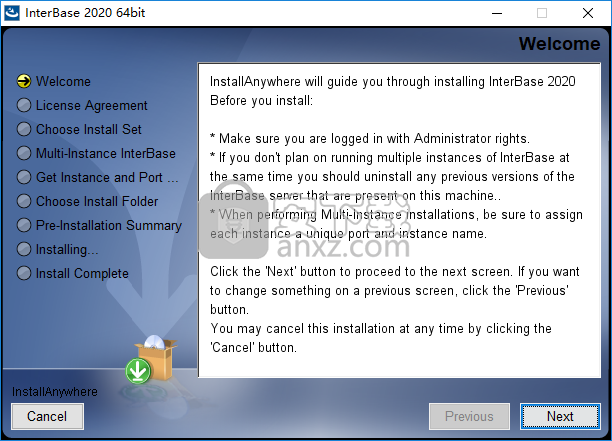
4、阅读许可协议,勾选【I accept the terms of...】的选项。
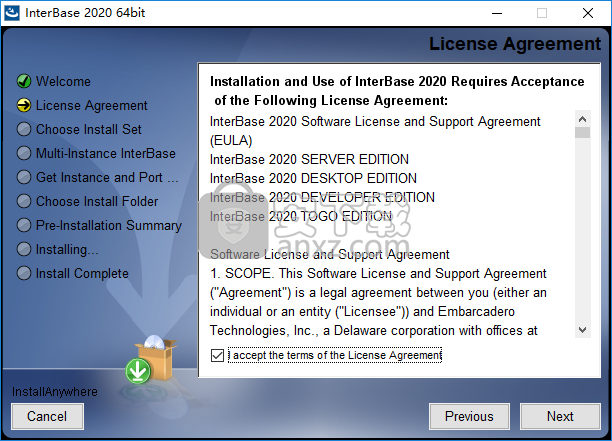
5、选支持客户端与服务端、仅客户端两种安装模式,您可以根据需要选择。
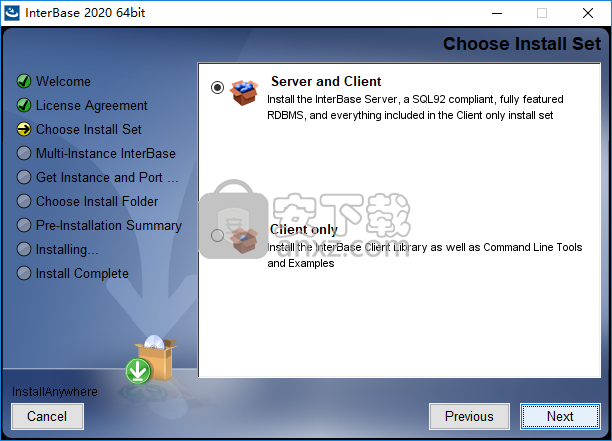
6、2020能够使用不同的TCP端口号在同一台计算机上运行InterBase的多个实例。所有安装的InterBase实例都需要许可。您可以选择是或者否。
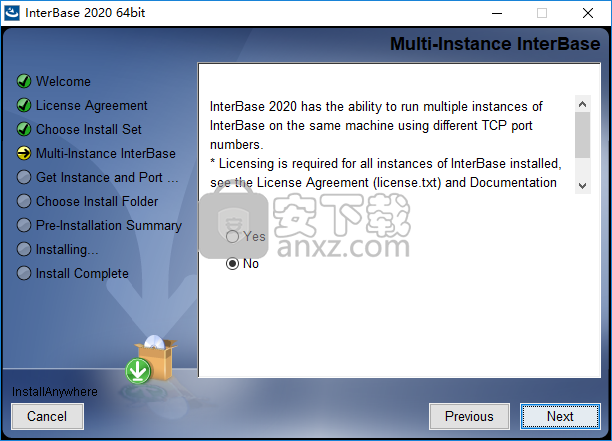
7、选择安装位置,用户可以选择默认的C:\Program Files\Embarcadero\InterBase,也可以自定义。
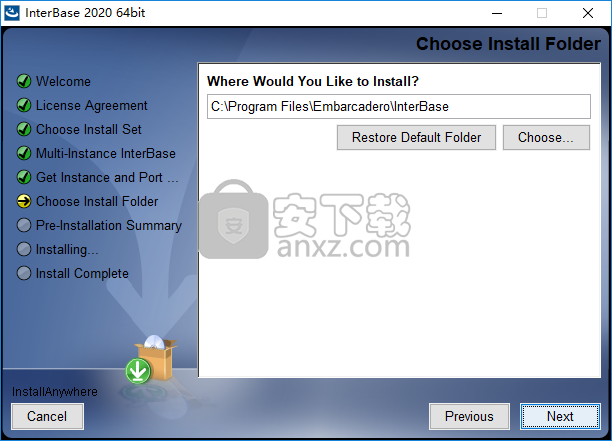
8、准备安装,点击【install】按钮开始进行安装。
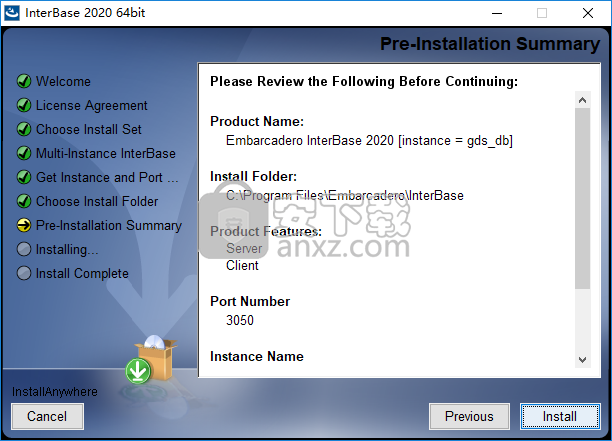
9、弹出注册窗口界面,点击【x】。
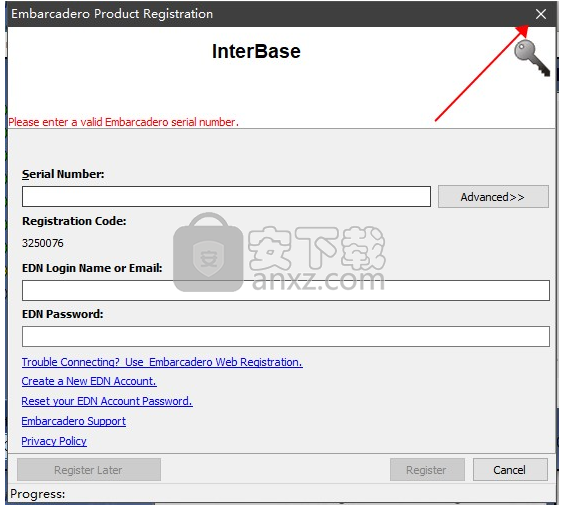
10、运行注册机程序“IBKeyPatch.exe”,用户点击【generate】,点击【patch IB】按钮打补丁,最后,点击【save slip】。
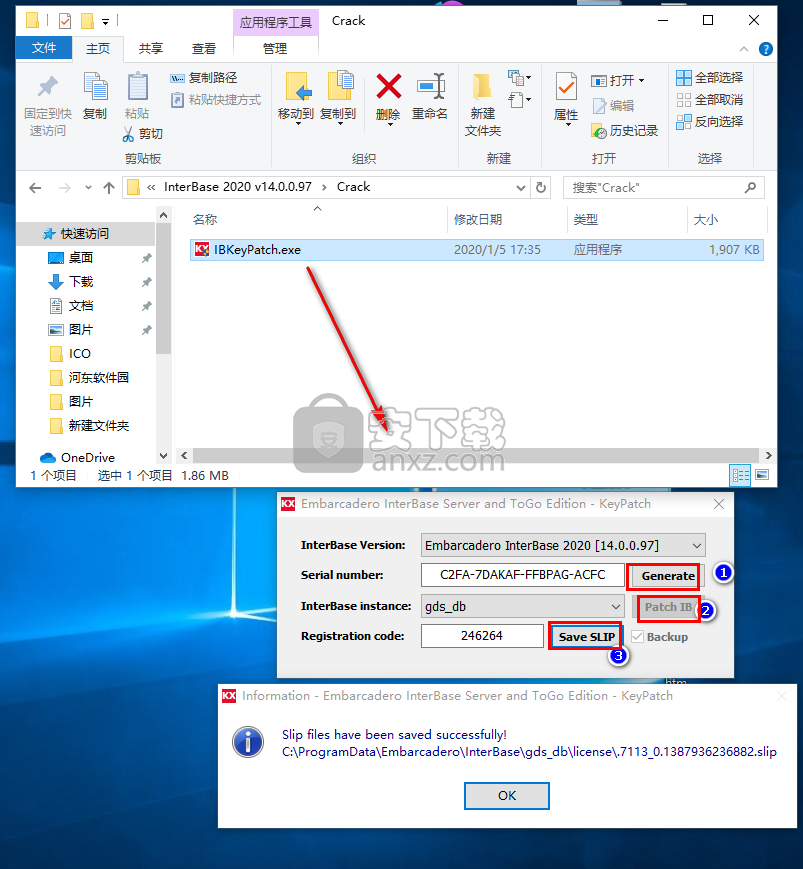
11、运行InterBase 2020即可进行使用。
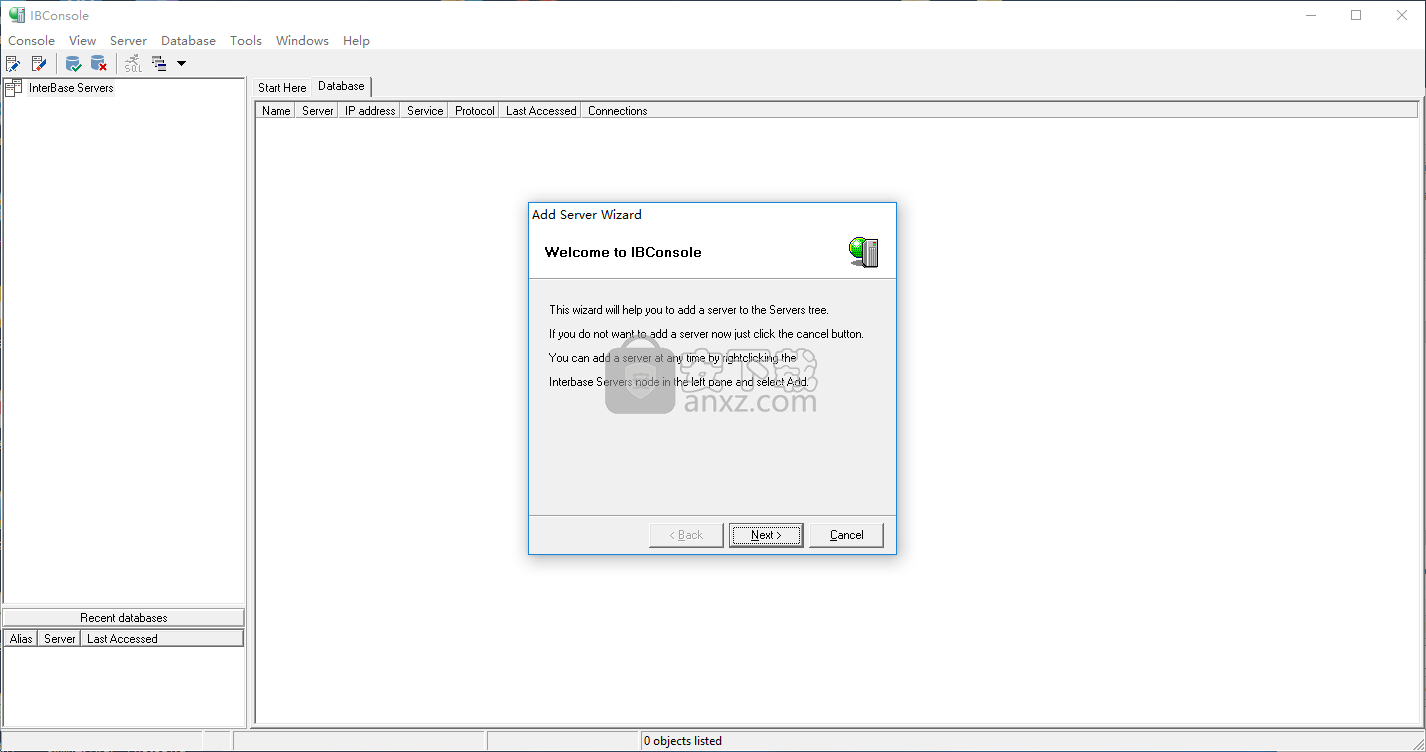
使用说明
备份数据库
打开数据库备份对话框。要打开“ 数据库备份”对话框,请执行以下任一操作:
右键单击TutorialIBConsole左窗格中的数据库,然后选择“ 备份/还原”>“备份...”以显示“ 数据库备份”对话框。
选择Tutorial在IBConsole和选择的左窗格中的数据库数据库>维护>备份/恢复>备份...
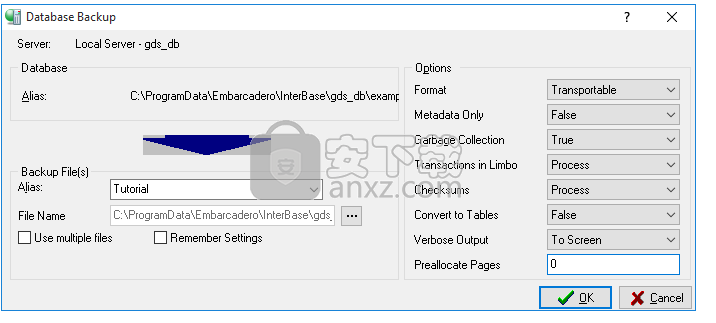
在别名字段中输入Tutorial。
在“ 详细输出”选项中选择“ 到屏幕 ” 。此选项显示备份过程的详细日志。
浏览到数据库备份的首选位置,然后输入一个名称(例如Tutorial_backup1.ibk)。
单击保存,然后单击确定。备份过程的详细信息显示在“数据库备份”对话框中。备份完成后,将显示一个确认对话框。
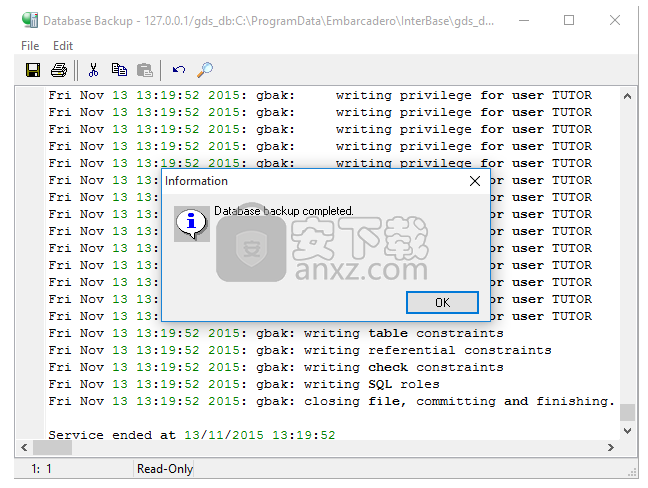
运行TABLES.SQL脚本
加载的TABLES.SQL脚本。
执行查询。
注意:如果发现任何错误,请参考“ 故障排除”部分以获取帮助。
要确认表格现在存在,请单击IBConsole左窗格中的Tables项目。您应该看到下表:
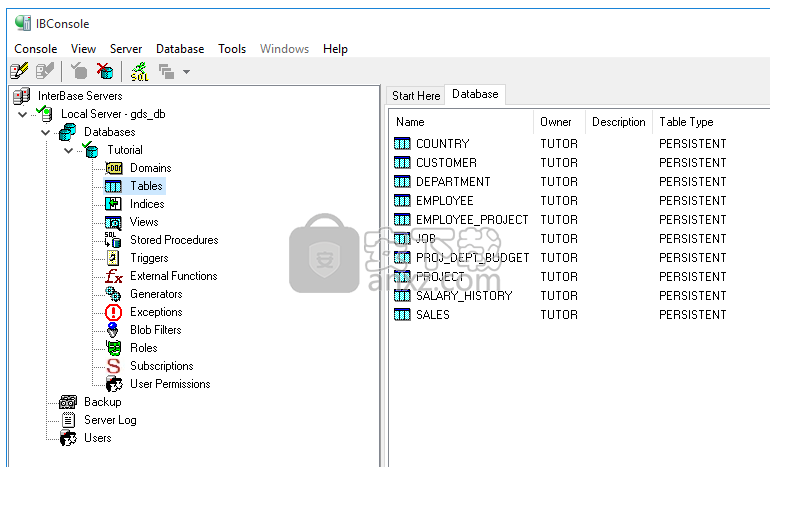
备份时间
如果您已经成功执行了TABLES.SQL脚本,那么现在是备份数据库的好时机。
故障排除
如果输入域定义时出错,则在运行TABLES.SQL脚本或手动定义表时会收到错误消息。
要识别错误:
运行脚本时:查看日志文件。您可以在与脚本文件相同的目录中找到日志文件。
执行查询时:SQL输出区域显示发生的任何错误。
无论如何,如果特定表存在问题,则会显示如下错误消息:
语句失败,SQLCODE = -607
动态SQL错误
-SQL错误代码= -607
-无效的命令
-指定的域或源列不存在
请按照以下步骤解决问题:
阅读错误文本。在这种情况下,它说指定的域不存在。这意味着您在输入域名时可能会出错。
在IBConsole的左窗格中选择“域”。
您应该看到您手动定义四个领域:FIRSTNAME,LASTNAME,EMPNO,和DEPTNO。确认域名称正确。您可能拼错了名字。
通过输入并执行以下命令来删除不正确的域:
DROP DOMAIN domain_name
使用适当的语句重新创建域。CREATE DOMAIN
TABLES.SQL再次运行脚本。
如果仍然看到错误:
标识与错误相关的表。
确保数据库中存在该表的定义所包含的任何域。如果这样做,那么问题可能出在域的定义中。要检查特定域的定义,请执行以下操作:
在IBConsole的左窗格中选择“域”。
在右窗格中右键单击域名,然后选择属性。
切换到“ 元数据”选项卡。
确认域定义正确。对错误引用的任何域或表执行此操作。
例如,这是域的“ 元数据”选项卡COUNTRYNAME:
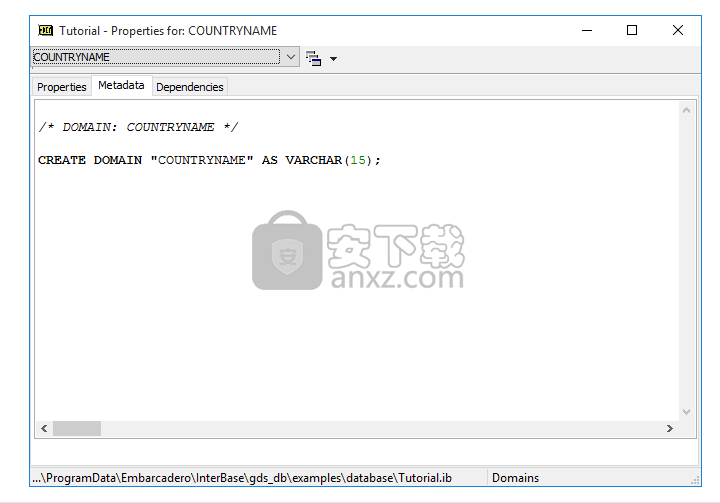
下载地址
人气软件
-

PL/SQL Developer(PL/SQL数据库管理软件) 130.1 MB
/简体中文 -

Oracle SQL Developer(oracle数据库开发工具) 382 MB
/简体中文 -

PowerDesigner16.6 32/64位 2939 MB
/简体中文 -

Navicat for MySQL 15中文 72.1 MB
/简体中文 -

Navicat Data Modeler 3中文 101 MB
/简体中文 -

SPSS 22.0中文 774 MB
/多国语言 -

db文件查看器(SQLiteSpy) 1.67 MB
/英文 -

Navicat Premium V9.0.10 简体中文绿色版 13.00 MB
/简体中文 -

Navicat 15 for MongoDB中文 78.1 MB
/简体中文 -

sql prompt 9 12.67 MB
/简体中文


 toad for oracle 绿化版 v12.8.0.49 中文
toad for oracle 绿化版 v12.8.0.49 中文  Aqua Data Studio(数据库开发工具) v16.03
Aqua Data Studio(数据库开发工具) v16.03  dbforge studio 2020 for oracle v4.1.94 Enterprise企业
dbforge studio 2020 for oracle v4.1.94 Enterprise企业  navicat 12 for mongodb 64位/32位中文 v12.1.7 附带安装教程
navicat 12 for mongodb 64位/32位中文 v12.1.7 附带安装教程  SysTools SQL Log Analyzer(sql日志分析工具) v7.0 (附破解教程)
SysTools SQL Log Analyzer(sql日志分析工具) v7.0 (附破解教程)  FileMaker pro 18 Advanced v18.0.1.122 注册激活版
FileMaker pro 18 Advanced v18.0.1.122 注册激活版  E-Code Explorer(易语言反编译工具) v0.86 绿色免费版
E-Code Explorer(易语言反编译工具) v0.86 绿色免费版 



















